Forfatter:
Randy Alexander
Oprettelsesdato:
24 April 2021
Opdateringsdato:
1 Juli 2024
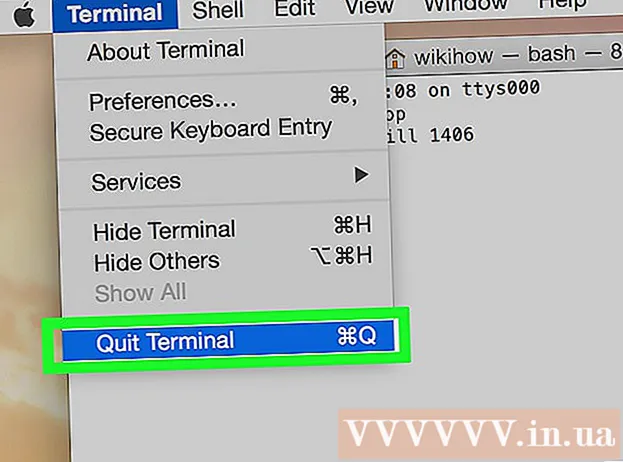
Indhold
Denne wikiHow lærer dig, hvordan du deaktiverer et program, der ikke svarer på en Mac OS X-computer.
Trin
Metode 1 af 4: Brug Apple-menuen
Åbn Apple-menuen med et sort æbleikon i øverste venstre hjørne af skærmen.

Klik på Force Quit ... (Force quit) er midt i menuen.
Klik på den app, du vil lukke.
- Noten "Ikke svarer" vises ved siden af den suspenderede ansøgning.

Klik på Force Quit. Applikationen afsluttes og genstartes.- Du bliver nødt til at genstarte, hvis computeren fryser.
Metode 2 af 4: Brug tastaturgenveje

Tryk på tastekombinationen ⌘+⌥ Mulighed+Esc. Dialogboksen "Force Quit" åbnes.
Klik på det program, du vil afslutte.- Noten "(svarer ikke)" vises ved siden af den suspenderede ansøgning.
Klik på Force Quit. Applikationen afsluttes og genstartes. reklame
Metode 3 af 4: Brug Activity Monitor
Klik på Spotlight-appen med forstørrelsesglasset i øverste højre hjørne af skærmen.
Skriv "Aktivitetsovervågning" i søgefeltet.
Klik på Aktivitetsovervågning under varen "Applikationer".
Klik på den app, du vil lukke.
Klik på "Afslut proces" i øverste venstre hjørne af vinduet. Applikationen holder op med at køre. reklame
Metode 4 af 4: Brug af terminal
Åbn terminalværktøjet. Som standard er applikationen placeret i mappen Hjælpeprogrammer i den store mappen Programmer.
- Hvis den sædvanlige Force Quit-metode ikke fungerer, skal du anvende denne metode for at lukke programmet.
Skriv "top" og tryk på ⏎ Vend tilbage. Kommandoen "top" viser oplysninger om de kørende applikationer.
Find det program, du vil lukke. Find navnet på den app, du vil deaktivere, under kolonnen "KOMMANDO".
- Liste COMMAND kan bruge programmets korte navn. Find et navn, der ligner det program, du vil afspille.
Find PID (proces-id - koden, der identificerer den proces, du vil stoppe). Når du har fundet programmets navn, skal du se på nummeret til venstre for programmet under PID-kolonnen. Skriv derefter dette nummer ned.
Skriv "q". Dette lukker listen over applikationer og returnerer dig til kommandolinjen.
Indtast "dræb ###". Udskift "###" med det nummer, du lige har angivet i PID-kolonnen. For eksempel: Hvis du vil slå iTunes fra, og programmet har PID-kode er 3703, skal du skrive "dræb 3703".
- Hvis programmet ikke reagerer på kommandoen "kill", skal du skrive "sudo kill -9 ###", erstatte ### med PID-nummeret.
Afslut Terminal. Applikationen lukker og genstarter af sig selv. reklame
Råd
- Du kan ikke tvinge Finder-appen til at lukke ned. Hvis du vælger Finder, svarer knappen "Force Quit" med "Relaunch".
- Inden du klikker på "Force Quit", skal du kontrollere igen, om applikationen stadig går ned eller ej. Undertiden vender applikationen tilbage til normal, når du åbner vinduet "Force Quit".
Advarsel
- At tvinge et kørende program til at lukke ned kan medføre, at du mister ikke-gemte ændringer i programmet.



